cum să activați și să dezactivați WiFi pe Kali Linux
Obiectivul acestui ghid este de a arăta cum să activați și să dezactivați WiFi pe Kali Linux. Acest lucru se poate face fie prin GUI, fie prin linia de comandă și vom afișa instrucțiunile pas cu pas pentru ambele metode din acest ghid.
acest lucru va fi util dacă aveți probleme la conectarea la un router wireless sau intenționați să faceți unele scanări WiFi și cracare cu Aircrack-ng, de exemplu.
în acest tutorial veți învăța:
- cum să activați și să dezactivați WiFi prin GUI și linia de comandă pe Kali Linux

| Categorie | cerințe, convenții sau versiunea Software utilizată |
|---|---|
| sistem | Kali Linux |
| Software-ul | N / A |
| alte | acces privilegiat la sistemul Linux ca root sau prin comanda sudo. |
| convenții | # – necesită comenzi linux date pentru a fi executate cu privilegii root fie direct ca utilizator root, fie prin utilizarea comenzii sudo $ – necesită comenzi linux date pentru a fi executate ca utilizator obișnuit non-privilegiat |
activați sau dezactivați WiFi prin GUI
acești pași presupun că utilizați Xfce, mediul desktop implicit pentru Kali. Dacă utilizați KDE, GNOME sau alte GUI, instrucțiunile ar trebui să fie în continuare foarte asemănătoare.
- pentru a activa sau dezactiva WiFi-ul, faceți clic dreapta pe pictograma de rețea din colț și faceți clic pe „Activați WiFi” sau „dezactivați WiFi.”
 activați pictograma WiFi prin rețea în Xfce GUI
activați pictograma WiFi prin rețea în Xfce GUI - când adaptorul WiFi este activat, faceți clic pe pictograma de rețea pentru a selecta o rețea WiFi la care să vă conectați.
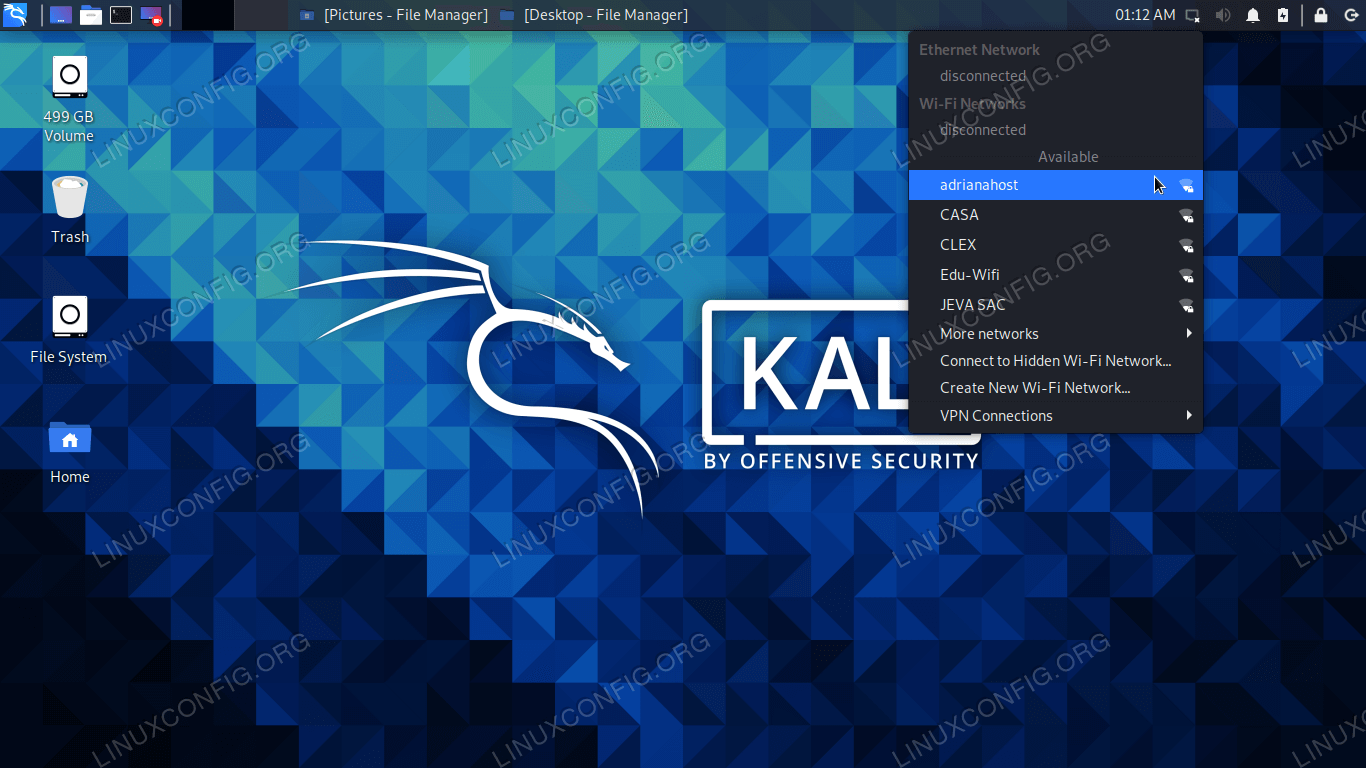 conectarea la o rețea WiFi
conectarea la o rețea WiFi - introduceți parola de rețea și faceți clic pe „Conectare” pentru a finaliza procesul.
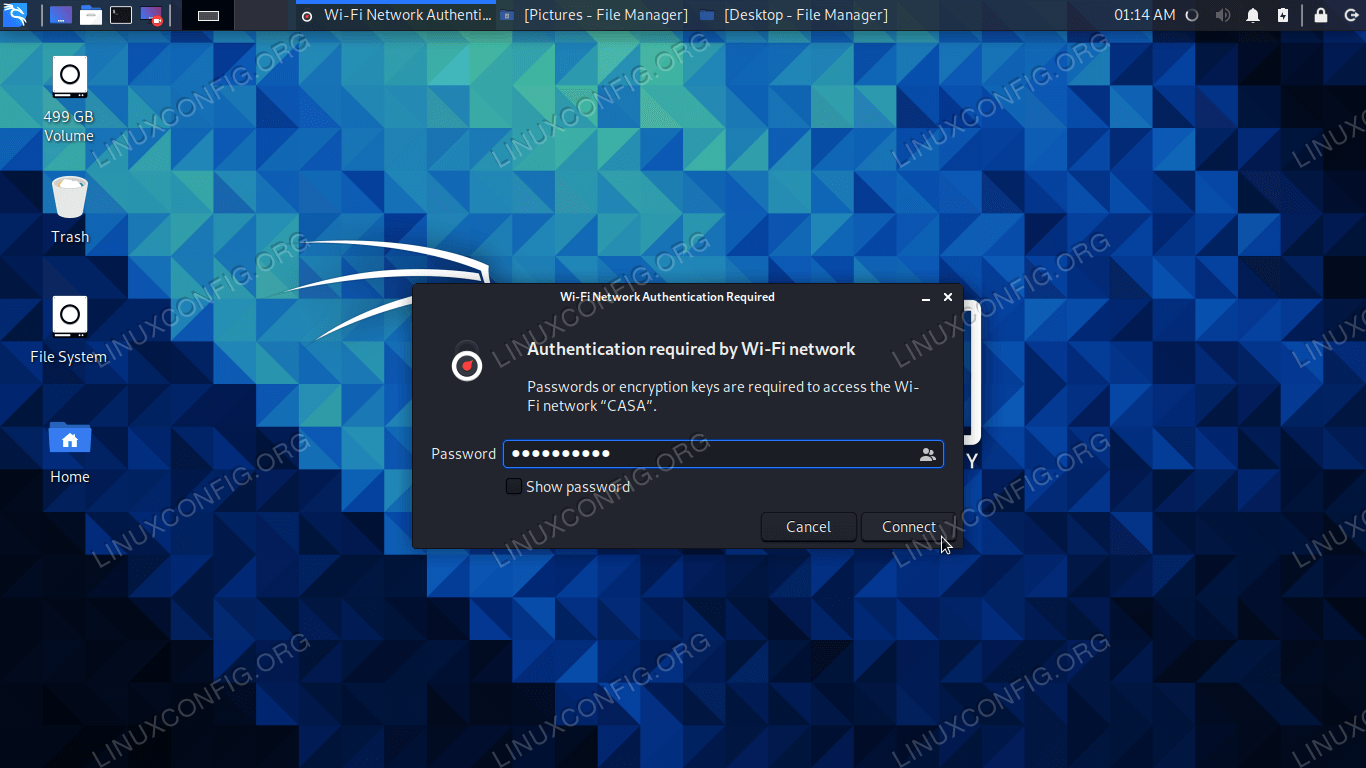 furnizați parola de rețea pentru a termina conectarea
furnizați parola de rețea pentru a termina conectarea - Odată conectat, faceți clic pe” informații despre conexiune ” din meniul pictogramei de rețea pentru a vedea detalii despre conexiunea dvs.
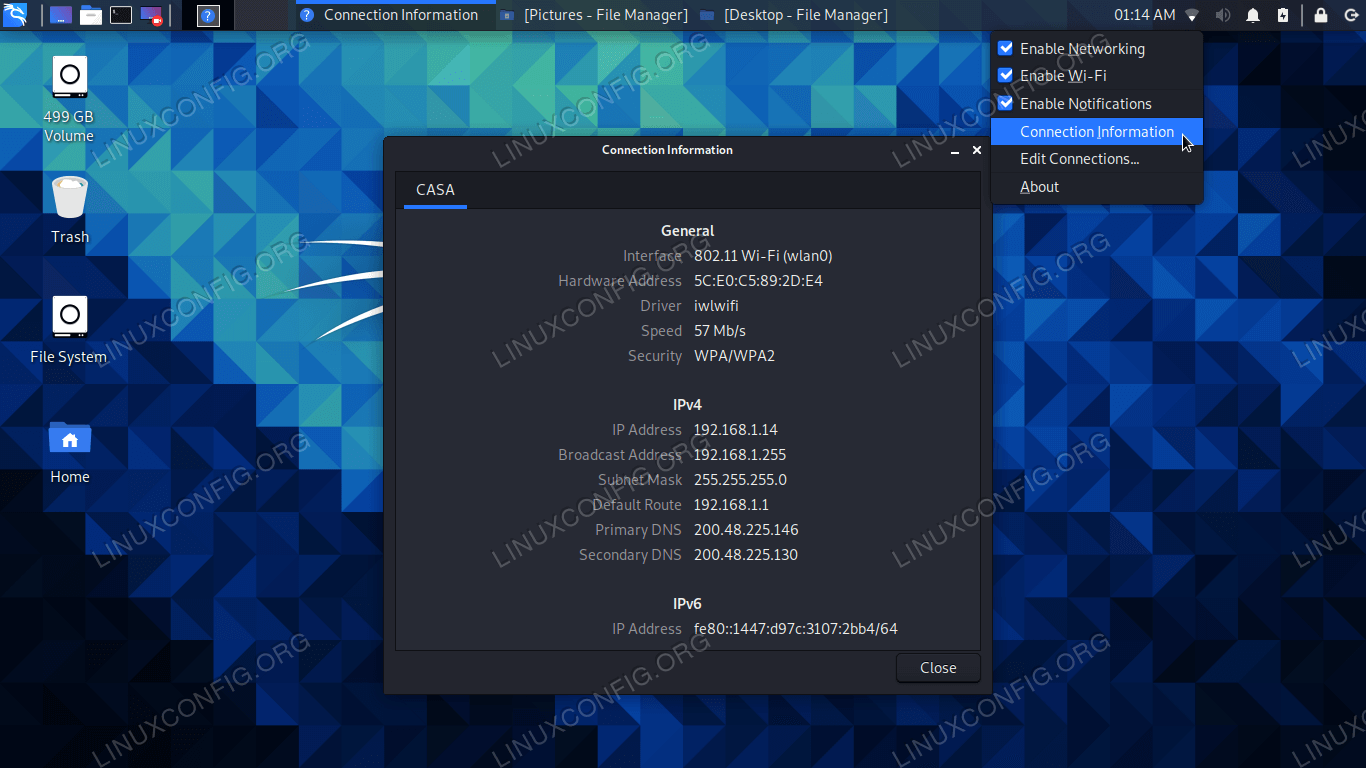 vizualizarea informațiilor despre conexiune
vizualizarea informațiilor despre conexiune
activați sau dezactivați WiFi prin linia de comandă
- pentru a vedea numele adaptorului WiFi, precum și informațiile de conectare (presupunând că sunteți deja conectat la o rețea WiFi), deschideți un terminal și executați comanda
ip a.$ ip a
- în exemplul nostru, numele conexiunii noastre WiFi este
wlan0. Pentru a dezactiva conexiunea WiFi, tastați următoarea comandă.$ sudo ifconfig wlan0 down
- pentru a activa WiFi-ul, tastați următoarea comandă pentru a pune adaptorul înapoi. Observați executăm, de asemenea, comanda
ip adupă aceea, pentru a verifica dacă conexiunea este în sus sau în jos.$ sudo ifconfig wlan0 up
- dacă nu doriți să utilizați GUI pentru a vă conecta la o rețea WiFi, vă puteți conecta la WiFi din linia de comandă.
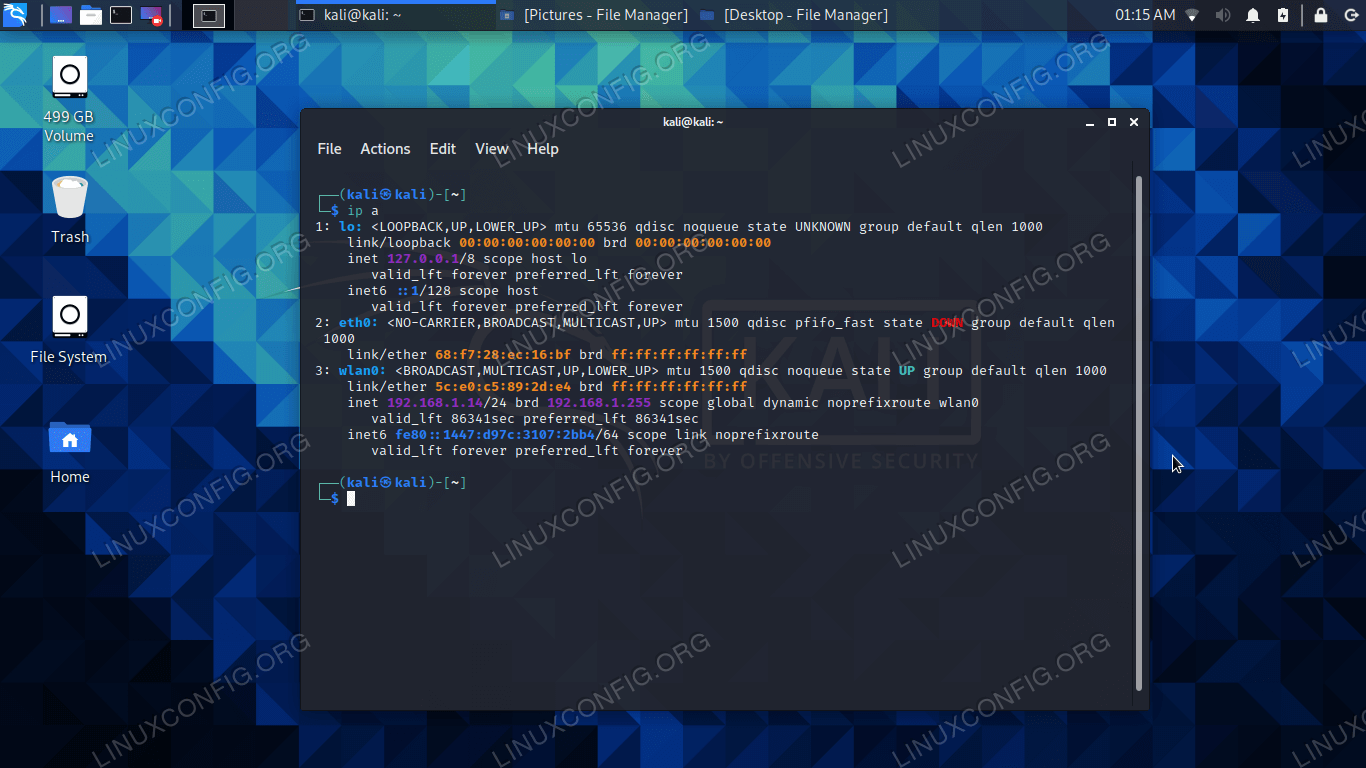
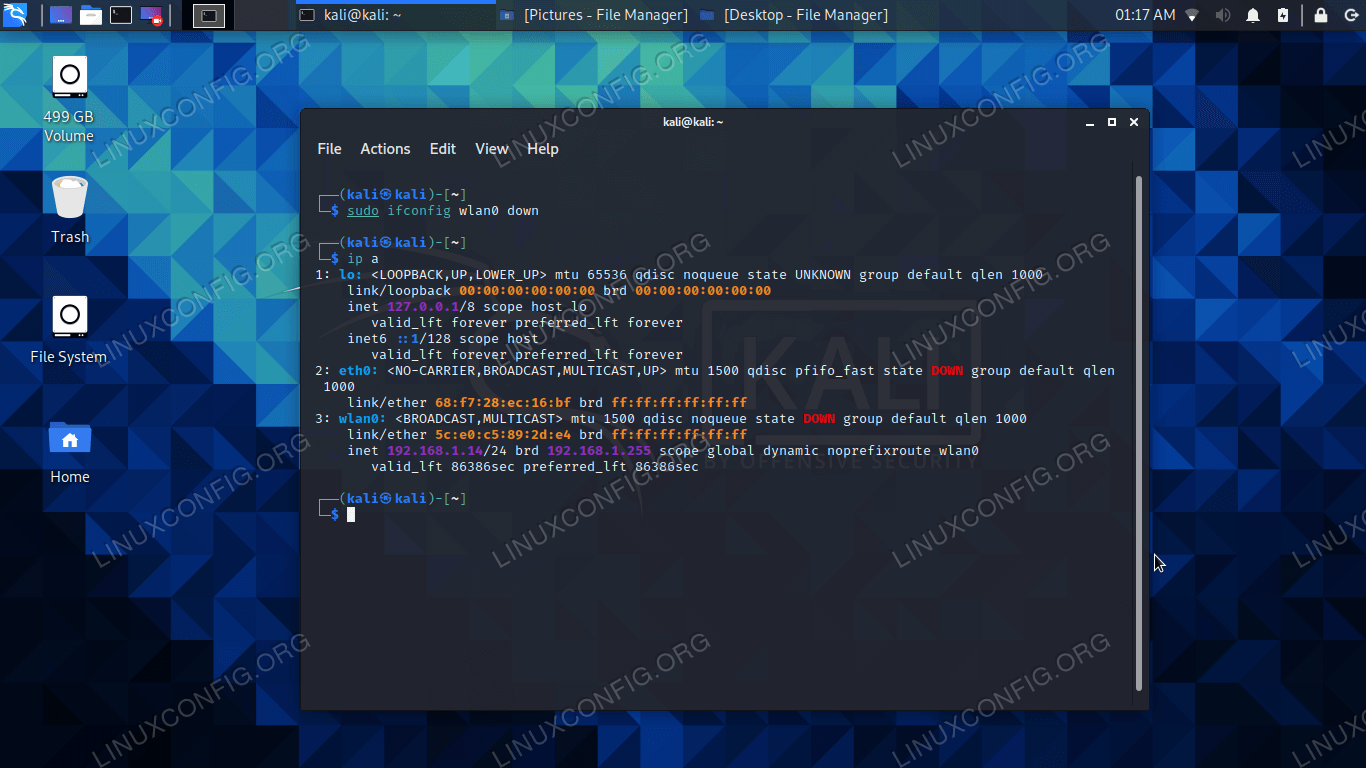
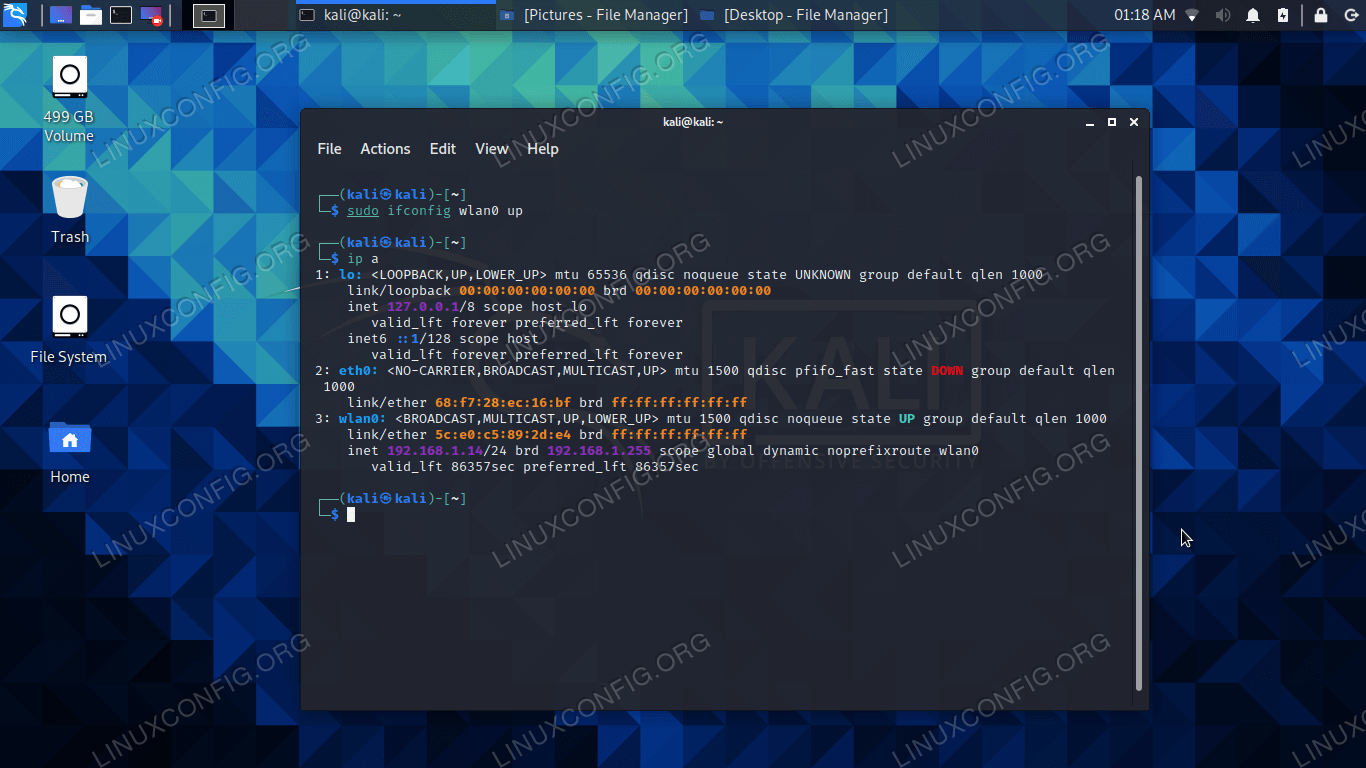
gânduri de închidere
în acest ghid, am văzut cum să activați și să dezactivați WiFi-ul prin GUI și linia de comandă în Kali Linux. Aceasta servește ca metodă de depanare atunci când sistemul dvs. nu se va conecta la o rețea WiFi sau nu aveți acces la internet. Pentru ajutor suplimentar, consultați ghidul nostru despre testarea conexiunii la Internet pe Linux.